ویژگی های نرم افزار تری دی مکس Autodesk 3ds Max 2024.1 + کاربردها
نرم افزار Autodesk 3ds Max 2024.1 یکی از جامع ترین و کامل ترین نرم افزار های شبیه سازی هست که در سال ۱۹۸۸ توسط Gary Yost ساخته شد که روی سیستم عامل Dos مورد استفاده قرار میگرفت که پس از چهار نسخه، توسط ویندوز با نام تجاری Autodesk 3D studio Max وارد بازار شد و تا به امروز که نخسه ۲۰۲4 وارد بازار شده آپدیت های زیادی روی این نرم افزار انجام شده که باعث شده جز کامل ترین و کاربردی ترین نرم افزار های معماری بشه. این نرم افزار با این که آپشن های فوق العاده ای داره ولی امکان این رو هم به ما میده که از یکسری پلاگین کمکی هم استفاده کنیم تا روند کاری ما سریع تر و رئال تر پیش بره همچنین پلاگین ها یا موتور رندر هایی مثل ویری، کرونا، آرنولد، ردشیفت و … هم میتونه روی این نرم افزار نصب بشه تا بتوانید از پروژه هاتون خروجی فوقالعاده ای بگیرید. بیشترین کاربرد این نرم افزار در زمینه طراحی و معماری، انیمیشن سازی، VR، جلوه های ویژه و تبلیغات و … هست که شرکت های معتبری مثل کمپانی Three در لس آنجلس که برای انیمیشن سازی از این نرم افزار استفاده میکنه که برترین کارشون انیمیشن جذاب minions هست و یا کمپانی scan line VFX که تو زمینه جلوه های ویژه فعالیت دارن و از برترین کار هاشون میتونیم به فیلم جذاب Joker اشاره کنیم.
قابلیت های نرم افزار Autodesk 3D Studio Max
- طراحی انواع احجام سه بعدی
- کیفیت عالی در خروجی نهایی
- بهینه سازی شده برای افزایش سرعت Rendering تصاویر
- مناسب برای کارهای بسیار حرفه ای
- قدرت حرکت دادن به کاراکترها
- قابلیت به هم چسباندن کاراکترها و صحنه های مختلف برای تولید یک انیمیشن بلند
- مدیریت پردازش تصاویر
- سازگاری خاص با تکنولوژی های جدید در پردازنده ها و البته پردازنده های گرافیکی
- سازگار با فرمت های مختلف نظیر 3DS، AI، DDF، DEM، DWG، DXF، OBJ، PRJ، SHP، STL، TRC، VW، WRL، WRZ و …
- امکان استفاده از انواع پلاگین ها در نرم افزار
ویژگی های جدید 3ds Max 2024
در 3ds Max 2024 بخش sRGB و سیستم مدیریت Gamma منسوخ شده و به جای آن سیستم جدید ColorPipelineMgr راه اندازی شده تا مدیریت رنگ بر پایه OCIO اتفاق بیوفتد. OCIO یعنی OpenColorIO v2 که دو متد اصلی دارد:
- _ OCIO پیش فرض3Ds Max
- _ OCIO مبتنی بر فایل Config
در ورژن جدید Bitmaps ها هم از color spaces و GetLinearPixels پشتیبانی میکند و امکان تغییر رنگ Textureدر color space وجود دارد. همچنین امکان نمایش و مشاهده color space ها در بخش های مختلف 3Ds Max 2024 وجود داره. بخش هایی مثل Viewport ها، پنجره Render Frame، متریال ادیتور، Color Picker، پنجره Image File Viewer،و همچنین بخش Color Swatch
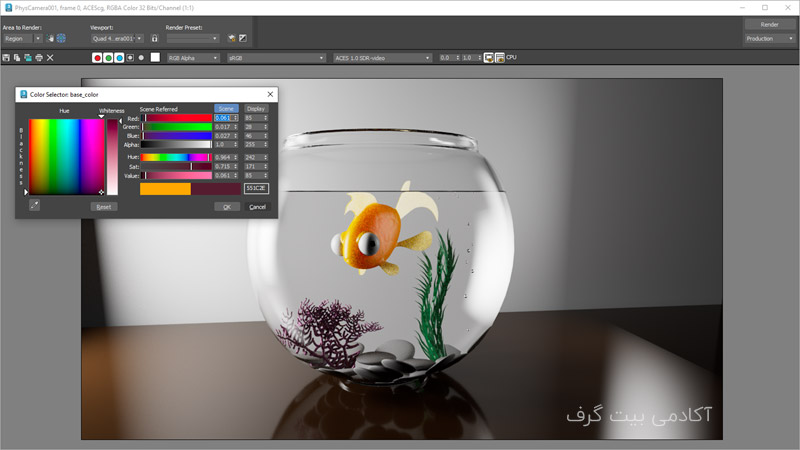
یکی دیگه از ویژگی های جدید در 3Ds Max 2024 اضافه شدن Boolean modifier جدید هست و البته این بخش از آبجکت های حجمی OpenVDB هم پشتیبانی میکند.
ویژگی دیگر 3Ds Max 2024 اضافه شدن متریال جدید با نام Switcher هست که امکان سوئیچ کردن بین تعداد زیادی متریال رو به کاربران میده. یعنی شما میتونید فقط با یک کلیک به سادگی بین متریال های مختلف سوئیچ کنید و دیگه نیازی به assign کردن تک تک اونها به آبجکت ها نیست. همچنین امکان چیدن متریال های وابسته به این متریال بر اساس ID، نام و یا نام متریال وجود داره.
همچنین لیست مادیفایر های 3Ds Max 2024 هم Qt شده است و این امکان باعث افزایش سرعت چند برابری این لیست شده است. همچنین امکان سرچ در این لیست هم اضافه شده که به نظر من یکی از ویژگی های خیلی کاربردی و مهم هستش.
ویژگی های جدید در بخش انیمیشن
Transform List controller : در این لیست شما میتونید کنترل های مختلفی را به یک بخش اختصاص بدید و با پنجره مدیریتی که در اختیارتون قرار میده میتونید تک تک آنها را بصورت جداگانه مدیریت و ویرایش کنید.
Motion path : در ورژن های قبلی میدونید که این بخش خیلی ساده و هیچ تنظیماتی نداشت. اما الان در ورژن جدید لیستی از کنترل ها، کلید ها و همینطور امکان ویرایش کلید ها بصورت مستقیم بر روی Motion path وجود دارد.
MassFX Baking : بعد از ایجاد انیمیشن با کمک MassFX اگر قصد داشتید bake کنید و اونها رو تبدیل به Key Frame کنید، پس از انجام این کار و بازگردانی یا همان (Undo)که 3Ds Max کرش میکرد که این باگ هم برطرف شده است.
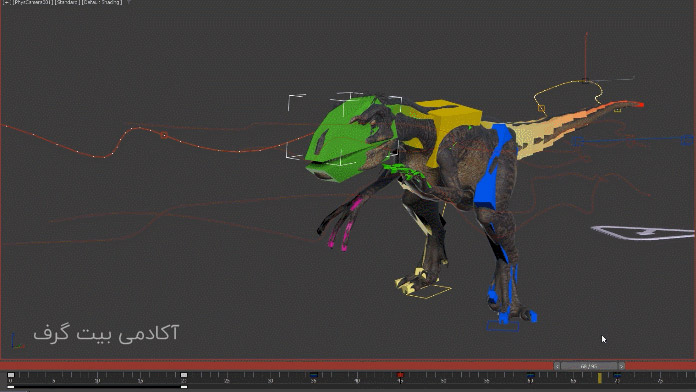
روش نصب و فعال سازی نرم افزار 3ds Max 2024
1 – فایل نصب نرم افزار را از حالت فشرده خارج کنید.
2 – اینترنت را خاموش کنید.
3 – آنتی ویروس را خاموش کنید.
4 – وارد فایل نصب نرم افزار بشید نرم افزار را نصب کنید ولی اجرا نکنید.
5 – فایل فعالساز که در لیست دانلودها قرار دادیم را دانلود و از حالت فشرده خارج کنید.
6 – روی فایل Autodesk License Patcher.exe کلیک راست کنید و با Run as administrator اجرا کنید و چند ثانیه صبر کنید تا مراحل نصب انجام شود و پنجره فعال سازی به صورت خودکار بسته شود
7 – نرم افزار را اجرا کنید و در پنجره فعال سازی گزینه Use A Network License را انتخاب کنید.
اگر در این بخش Specify a License Server را انتخاب کردید در کادر خالی 127.0.0.1 را وارد کنید و روی Done کلیک کنید.
برای نصب سایر محصولات Autodesk نیاز نیست دوباره تمام مراحل بالا را تکرار کنید. فقط نرم افزار را نصب و اجرا کنید و در صورت نیاز در پنجره فعال سازی گزینه Use A Network License را انتخاب کنید.
این روش سادهترین راه برای فعال سازی محصولات نرم افزاری Autodesk می باشد.
نکته بسیار مهم: نحوه استخراج فایل های چند پارته به این صورت می باشد که باید تمام پارت ها را به ترتیب دانلود کنید و در یک New Folder کپی کنید، سپس بر روی پارت اول کلیک راست و Extract را بزنید. با این کار تمام پارت ها به ترتیب استخراج می شوند و در نهایت یک پوشه به شما تحویل داده می شود حاوی فایل های موجود در کل پارت های دانلود شده که می توانید وارد این پوشه شوید و از فایل ها استفاده کنید.
نکته بسیار مهم: لطفا قبل از دانلود فعال ساز، فایروال یا آنتی ویروس ویندوز را خاموش کنید، در غیر اینصورت فایل تخریب می شود و امکان فعال سازی نرم افزار را نخواهید داشت.



















